- Тип техники
- Бренд
Просмотр инструкции сотового gsm, смартфона Fly E157, страница 19

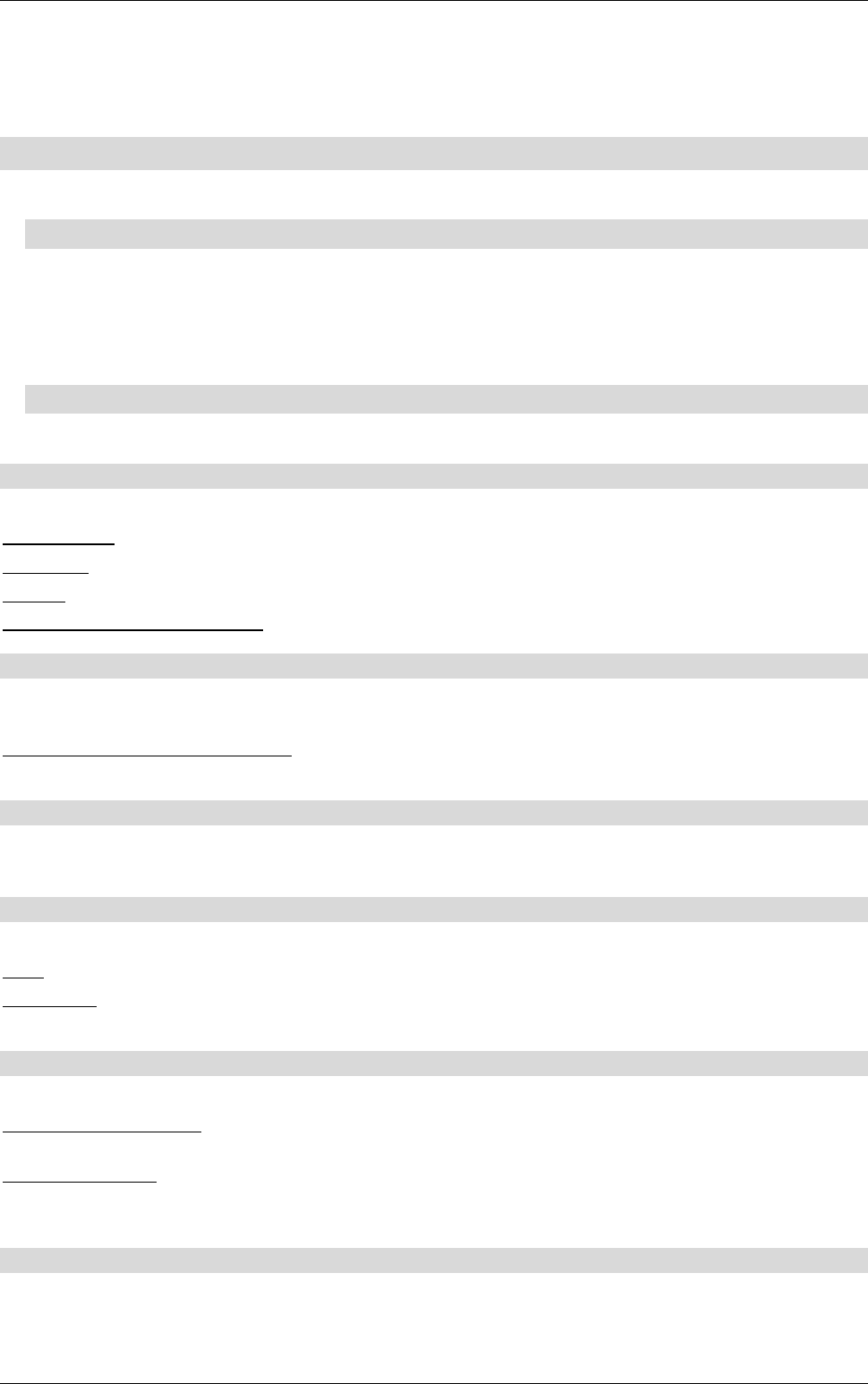
19
Дополнительные настройки: выбрать качество, место сохранения, время, эффекты, частоту, сбросить к
заводским настройкам.
Во время записи нажмите центральную экранную клавишу для завершения, файл сохраняется в фор-
мате *.avi.
12. Настройки
Вы можете настроить работу телефона в соответствии с вашими предпочтениями.
12.1. Настройки Dual SIM
Настроить режим Dual SIM.
Dual SIM: активны и SIM1 и SIM2.
Только SIM1: действительна только SIM1.
Только SIM2: действительна только SIM2.
12.2. Стандартные
Настройка параметров телефона.
12.2.1. Время и дата
Настройка даты и времени
Часовой пояс: выбор города из списка.
Настроить: настройка даты/времени, летнего времени для другого региона.
Формат: настройка формата даты/времени.
Обновление по часовому поясу: обновление даты и времени в зависимости от часового пояса.
12.2.2. Таймер вкл./выкл.
При установленном таймере телефон будет включаться/выключаться автоматически. Нажмите левую
клавишу для выбора:
Включение/выключение телефона: выбор и настройки режима. Установите статус и время включе-
ния/выключения телефона, а затем нажмите Сохранить.
12.2.3. Язык
Выберите предпочтительный язык меню телефона. В телефоне доступны английский, русский и укра-
инский языки.
12.2.4. Настройки клавиатуры
Установите настройки клавиатуры для комфортной работы с телефоном.
Язык: выберите язык клавиатуры. Вы можете отметить как один язык, так и все три языка.
Английский: отметьте галочками предпочитаемые настройки английской клавиатуры, такие как авто-
пробел и автопрописные буквы, затем нажмите Готово для сохранения.
12.2.5. Управление виджетами
Установите удобный для вас вид и порядок виджетов.
Отображение виджетов: отмеченные вами виджеты будут отображаться на втором экране в режиме
ожидания. Для их просмотра и выбора сделайте круговое движение пальцем по нижней части дисплея.
Порядок виджетов: установите порядок виджетов, в котором они будут отображаться на втором экране
в режиме ожидания. Для смены порядка выберите виджет, нажмите Переместить и затем выберите
строчку для перемещения. Для сохранения нажмите ОК.
12.2.6. Ярлыки
В данном пункте вы можете выбрать ярлыки, которые будут отображаться на главном экране в режиме
ожидания. Для выбора ярлыка нажмите нужную строчку и Включить. Максимальное число выбранных
ярлыков – 4.
Ваш отзыв будет первым



